Avez-vous déjà eu l’erreur 504 (Gateway Timeout) dans WordPress? Cette erreur peut rendre votre site Web inaccessible aux utilisateurs. Le pire, c’est qu’il peut disparaître et réapparaître tout seul si le problème n’est pas résolu. Dans cet article, nous allons vous montrer comment corriger l’erreur cette erreur.
Quelles sont les causes d’erreur 504 – Gateway Timeout?
L’erreur 504 est généralement due à l’impossibilité pour un serveur de se connecter à un serveur en amont pour répondre à une demande.
Par exemple, si vous utilisez un pare-feu de site Web tel que Sucuri et que celui-ci ne parvient pas à se connecter à votre serveur WordPress, une erreur 504 s’affichera.
L’apparence de la page d’erreur et le message peuvent s’afficher différemment selon votre société d’hébergement , le serveur proxy ou le navigateur que vous utilisez. Vous trouverez ci-dessous certains des messages de l’erreur 504 les plus courants.
- 504 Gateway Timeout
- HTTP 504
- 504 ERROR
- Gateway Timeout (504)
- HTTP Error 504 – Gateway Timeout
- Gateway Timeout Error
Bien que la cause la plus fréquente de l’erreur soit l’impossibilité pour le serveur, agissant comme une passerelle, a expiré en attendant la réponse d’un autre serveur« . Le code revient lorsqu’il y a deux serveurs impliqués dans le traitement d’une requête et que le premier serveur attend que le second serveur (serveur en amont) réponde, cela peut également être provoqué par d’autres problèmes de configuration de l’hébergement.
Voyons maintenant comment résoudre facilement l’erreur 504 sur votre site WordPress.
1. Attendre et actualiser
Parfois, l’erreur de délai d’attente de la passerelle 504 peut simplement être provoquée par un problème temporaire sur vos serveurs d’hébergement WordPress. Donnez-lui quelques minutes, puis essayez de recharger votre site Web.
Si le problème disparaît, vous n’avez pas besoin de prendre d’autres mesures. Toutefois, si l’erreur persiste ou réapparaît après un certain temps, continuez à lire pour résoudre le problème.
2. Désactiver le VPN
Si vous utilisez un service VPN pour naviguer sur le Web, essayez de le désactiver. Parfois, votre serveur VPN peut ne pas être en mesure d’obtenir une réponse de votre serveur d’hébergement , ce qui entraînera une erreur 504.
Si votre site Web réapparaît, cela signifie que le serveur VPN qui a causé l’erreur. Maintenant, si l’utilisation du VPN est important pour vous, vous pouvez essayer de passer à un autre serveur VPN. Si vous voyez l’erreur même après avoir changé de serveur, il faut alors contacter votre fournisseur de service VPN pour obtenir de l’aide.
3. Désactiver le pare-feu de site Web
Si vous utilisez un pare-feu de site Web de niveau DNS tel que Sucuri ou Cloudflare , essayez de le désactiver temporairement. Cela vous permettra de vous connecter directement à votre serveur d’hébergement WordPress.
Si cela résout le problème, il est probable que votre serveur d’hébergement bloque les adresses IP du pare-feu, ce qui peut être à l’origine de ce problème. Vous devrez contacter votre fournisseur de services de pare-feu pour obtenir leur liste d’adresses IP, puis contacter votre hôte Web pour ajouter ces adresses à la liste blanche.
4. Désactivez votre proxy réseau
Si vous êtes connecté à Internet via un serveur proxy, il est possible que ce serveur ne puisse pas obtenir de réponse de votre site Web WordPress.
Essayez d’accéder à votre site Web en utilisant une autre connexion Internet ou utilisez des services en ligne pour voir si votre site Web est en panne seulement pour vous ou pour tout le monde .
S’il est désactivé uniquement pour vous, vous devez modifier vos paramètres réseau. Vous pouvez contacter votre fournisseur de services Internet ou un administrateur réseau pour résoudre le problème à votre place.
5. Changer vos serveurs DNS
Votre connexion Internet utilise des serveurs DNS. Ces serveurs aident votre ordinateur à se connecter aux différents serveurs sur Internet.
Si les serveurs DNS que vous utilisez sont en panne ou incapables de se connecter à votre site Web, une erreur 504 risque de se produire. Le moyen le plus simple de vérifier cela consiste à changer les serveurs DNS utilisés.
Sur les ordinateurs Windows, vous pouvez les trouver dans l’écran Panneau de configuration »Centre Réseau et partage .
Sur les ordinateurs sous Mac, vous pouvez les trouver sous Paramètres »Réseau . Cliquez sur le bouton Avancé, puis sélectionnez l’onglet DNS.
Vous pouvez modifier l’adresse de votre serveur DNS en 8.8.8.8 et 8.8.4.4 et appliquer les modifications.
Essayez de visiter votre site Web maintenant. Si cela résout votre erreur, alors vous avez tous terminé. Le problème était lié à votre connexion Internet, qui est maintenant corrigée.
6. Nettoyez votre base de données WordPress
Une base de données WordPress corrompue peut également déclencher une erreur de délai d’attente de la passerelle 504. Ne vous inquiétez pas, vos données WordPress sont probablement en sécurité. Cependant, votre base de données peut nécessiter un peu de nettoyage .
Cela peut être facilement fait en optimisant votre base de données WordPress en utilisant phpMyAdmin ou en utilisant un plugin . Assurez-vous de sauvegarder la base de données WordPress avant d’effectuer toute action.
7. Désactiver les plugins WordPress et passer au thème par défaut
Les plugins et les thèmes WordPress sont moins susceptibles de provoquer l’erreur 504. Cependant, si un plugin ou un thème fait trop de demandes au serveur, il est probable que certaines de ces demandes risquent de tomber et de provoquer cette erreur 504.
Pour tester cela, vous devez désactiver tous les plugins WordPress via FTP.Pour cela renommer le dossier « plugin » par « plugin 22 » par exemple. Cela va désactiver tous les plugins.
Après cela, visitez votre site Web pour voir si l’erreur est corrigée.
Si c’est le cas, l’un de vos plugins était à l’origine du problème. Vous devez maintenant activer tous les plugins un par un jusqu’à ce que vous puissiez reproduire l’erreur. Cela vous aidera à localiser le plugin responsable de l’erreur.
Si la désactivation des plugins n’a pas résolu votre problème, vous allez peut-être vérifier votre thème WordPress. Vous devrez changer de thème WordPress .
Après avoir basculé votre thème sur le thème par défaut de WordPress, visitez votre site Web pour voir s’il fonctionne.
8. Plus de dépannage
Si tout échoue et que vous ne parvenez toujours pas à résoudre l’erreur 504, vous devez contacter votre fournisseur d’hébergement pour obtenir une assistance. Ils pourront peut-être résoudre le problème ou vous orienter dans la bonne direction.
Nous espérons que cet article vous a aidé à apprendre à corriger l’erreur 504 (Gateway Timeout) dans WordPress.
Si vous avez aimé cet article, abonnez-vous à nos tutoriels vidéo sur la chaîne YouTube pour WordPress. Vous pouvez également nous trouver sur Facebook .

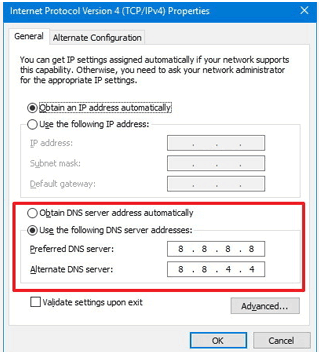
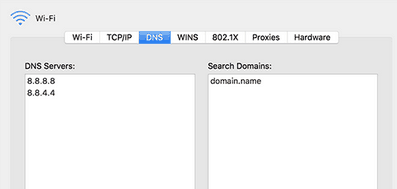
Laisser un commentaire